Deze site kan niet worden bereikt ERR_CONNECTION_REFUSED fout in Google Chrome fix
Bijgewerkt in januari 2024: Krijg geen foutmeldingen meer en vertraag je systeem met onze optimalisatietool. Haal het nu op - > deze link
- Download en installeer de reparatietool hier.
- Laat het uw computer scannen.
- De tool zal dan repareer je computer.
Sommige Windows 10-gebruikers klagen over een probleem waarmee ze worden geconfronteerd wanneer ze websites in Google Chrome proberen te bereiken.Ondanks dat ze een goede internetverbinding hebben, worden deze websites niet geopend en wordt in plaats daarvan een foutmelding weergegeven: "Deze site kan niet worden bereikt 'ERR_CONNECTION_REFUSED'".Als u aan uw kant met hetzelfde probleem wordt geconfronteerd, hoeft u zich geen zorgen te maken.Het resetten van de IP-configuratie of het opnieuw opstarten van de DNS-client op uw systeem zal dit probleem zeker oplossen.
Tijdelijke oplossingen-
1.Start Google Chrome opnieuw en probeer de website opnieuw te openen.
Belangrijke opmerkingen:
U kunt nu pc-problemen voorkomen door dit hulpmiddel te gebruiken, zoals bescherming tegen bestandsverlies en malware. Bovendien is het een geweldige manier om uw computer te optimaliseren voor maximale prestaties. Het programma herstelt veelvoorkomende fouten die kunnen optreden op Windows-systemen met gemak - geen noodzaak voor uren van troubleshooting wanneer u de perfecte oplossing binnen handbereik hebt:
- Stap 1: Downloaden PC Reparatie & Optimalisatie Tool (Windows 11, 10, 8, 7, XP, Vista - Microsoft Gold Certified).
- Stap 2: Klik op "Start Scan" om problemen in het Windows register op te sporen die PC problemen zouden kunnen veroorzaken.
- Stap 3: Klik op "Repair All" om alle problemen op te lossen.
2.Controleer of er een update in behandeling is voor Windows 10.Veel stuurprogramma-updates (inclusief stuurprogramma voor netwerkadapters) worden meegeleverd.
3.Probeer de website te bereiken vanuit een andere browser op deze computer of vanaf een ander apparaat met Google Chrome.
Als je de website vanaf een ander apparaat kunt openen, ga dan voor deze fixes-
Fix-1 Herstart DNS-client-
Het herstarten van de DNS-client op uw systeem zal dit probleem oplossen.
1.Open het venster Uitvoeren, druk op de Windows-toets + R.
2.Typ vervolgens "services.msc" in dat venster en klik vervolgens op "OK".
Het venster Services wordt geopend.
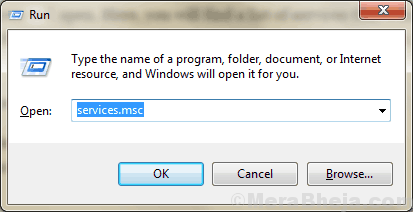
3.Wanneer u kunt zien dat het venster Services verschijnt, "DNS Client".
4.Klik nu met de rechtermuisknop op "DNS Client" en klik op "Herstart".
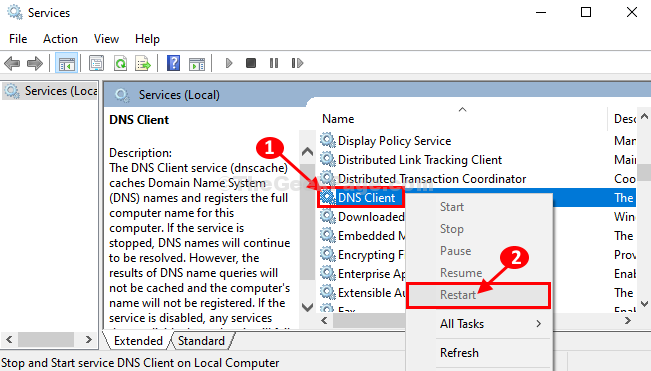
Sluit het venster Diensten.
Open Google Chrome en probeer de website opnieuw te bereiken.Controleer of de fout er nog steeds is of niet.
Fix-2 Stel DNS-adres handmatig in-
Als de automatische instellingen niet werken voor u, stelt u de DNS-instellingen handmatig in volgens deze stappen-
1.Druk op Windows-toets+S en typ 'Netwerkverbindingen'.
2.Klik nu gewoon op "Netwerkverbindingen bekijken".
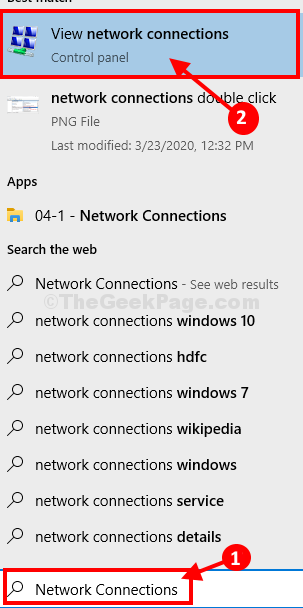
3.Wanneer de netwerkverbindingen worden geopend, klikt u in de lijst met adapters met de rechtermuisknop op de problematische adapter.
4.Klik vervolgens op "Eigenschappen".
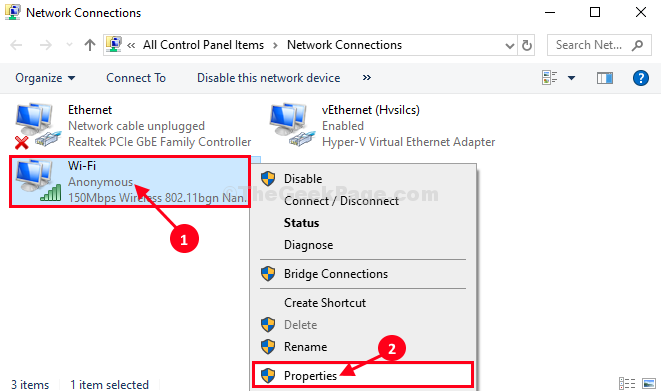
3.Kies eerst de optie "Gebruik de volgende DNS-serveradressen:" en voer vervolgens deze volgende DNS-serveradressen in-
Preferred DNS server: 8.8.8.8Alternate DNS server: 8.8.4.4
4.Vink daarna de optie "Instellingen valideren bij afsluiten" aan.
5.Klik vervolgens op "OK".
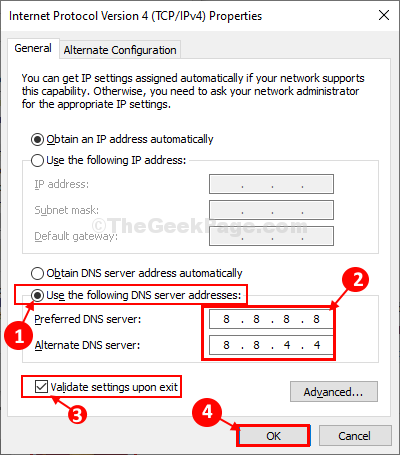
Sluit het Configuratiescherm.
Start uw computer opnieuw op en probeer na het opnieuw opstarten de website opnieuw te bereiken.
Als het probleem zich blijft voordoen, ga dan voor de volgende oplossing.
Fix-3 Reset IP-configuratie van CMD-
1.Typ "cmd" om een verhoogd opdrachtpromptvenster te openen.
2.Klik vervolgens met de rechtermuisknop op "Opdrachtprompt" in het verhoogde zoekresultaat en klik vervolgens op "Als administrator uitvoeren".
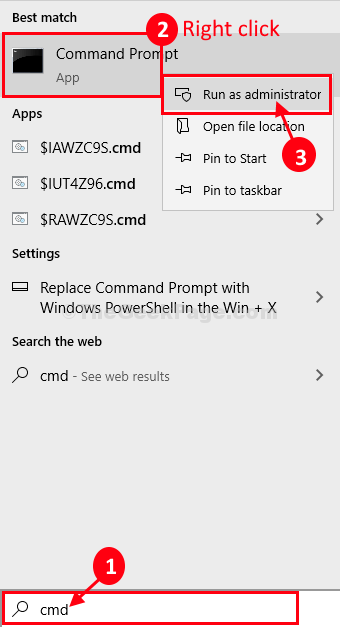
Het opdrachtpromptvenster wordt geopend.
U moet de IP-configuratie van uw computer vrijgeven, doorspoelen, vernieuwen en opnieuw instellen.
3.Voer deze opdrachten achtereenvolgens uit door deze opdrachten te kopiëren en plakken en op Enter te drukken.
ipconfig /releaseipconfig /all ipconfig /flushdns ipconfig /renew netsh int ip set dnsnetsh winsock reset
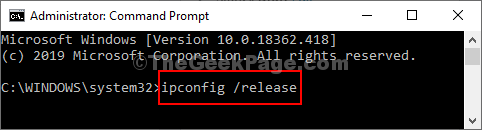
Als u klaar bent met het uitvoeren van deze opdrachten, sluit u het opdrachtpromptvenster.
U moet uw systeem opnieuw opstarten om het proces te voltooien.
U kunt de website eenvoudig op uw computer bereiken.Je probleem zou opgelost moeten zijn.

